最终结果如下图所示。

文章末尾下载模型
方法:
1.点击草图,在前视基准面绘制如下图所示的草图。
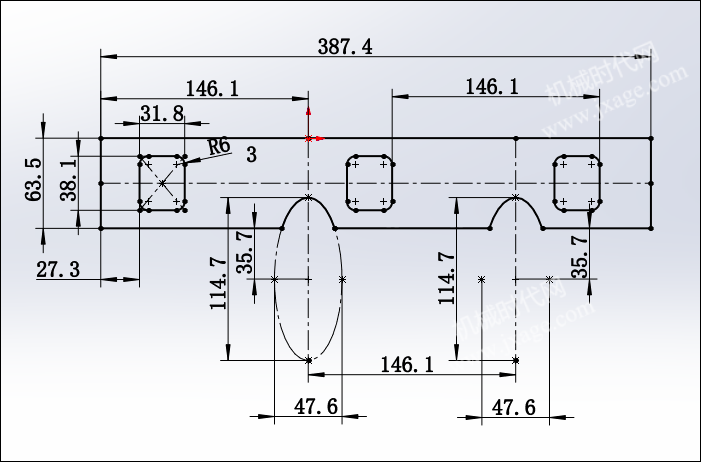
2.点击草图,在右视基准面绘制如下图所示的草图。
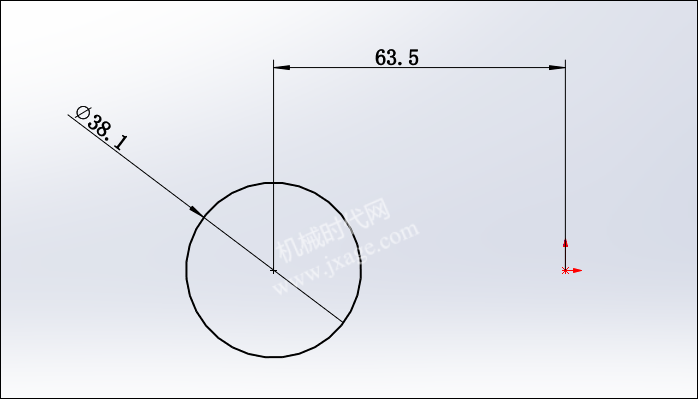
3.点击“插入”-“曲面”-“边界曲面”,依次选择草图1和草图2,如下图所示。
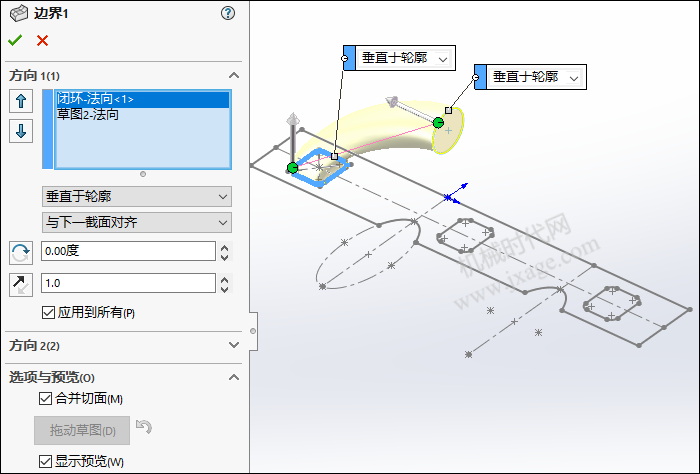
点击勾号完成。
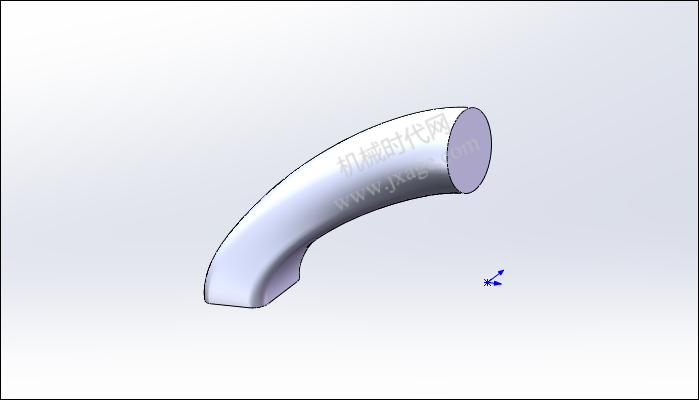
4.创建基准面1。
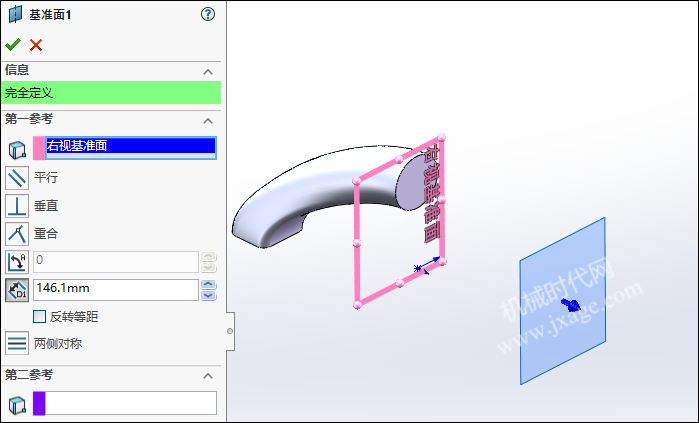
5.创建基准面2。
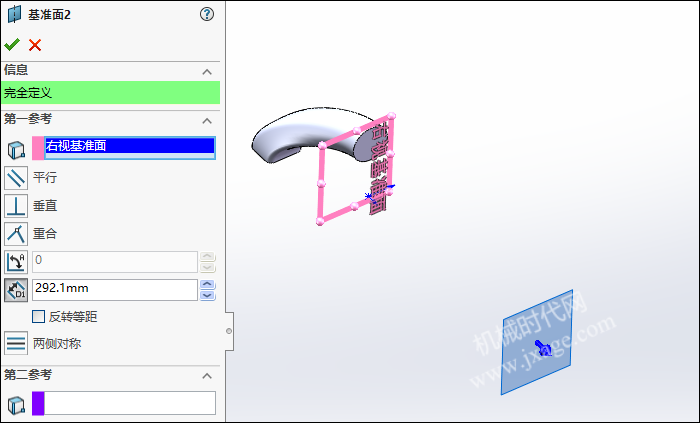
6.点击草图,在基准面1上绘制如下图所示的草图。
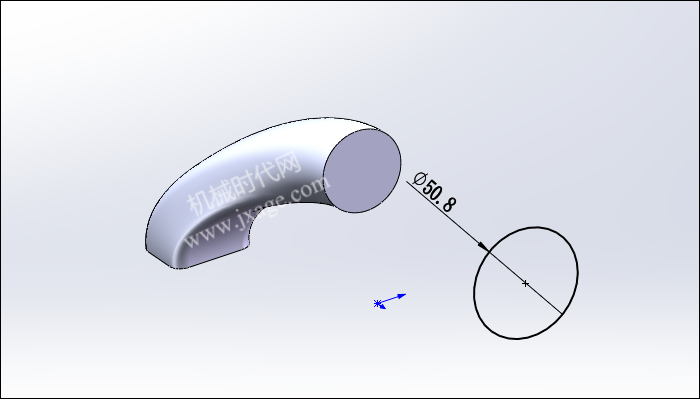
7.点击草图,在基准面2上绘制如下图所示的草图。
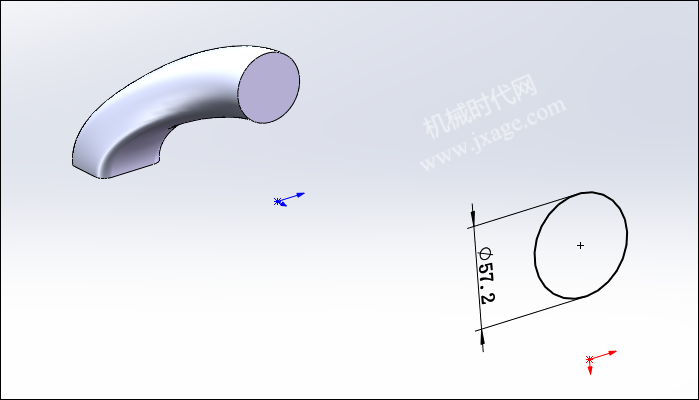
8.点击“插入”-“曲面”-“边界曲面”,依次选择下图所示的蓝色边线、草图3和草图4,如下图所示,点击勾号完成。
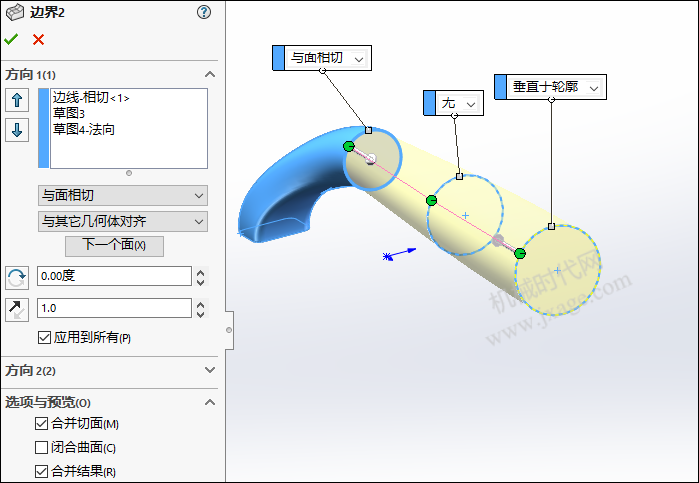
9.再次点击“插入”-“曲面”-“边界曲面”,依次选择下图所示的蓝色边线和草图3。
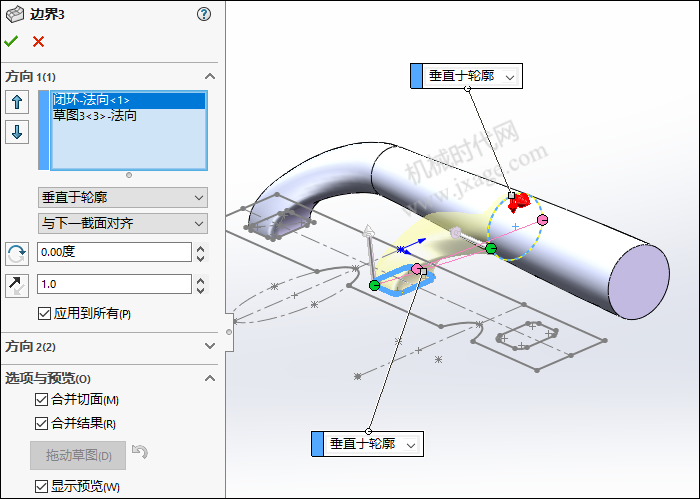
点击勾号完成。
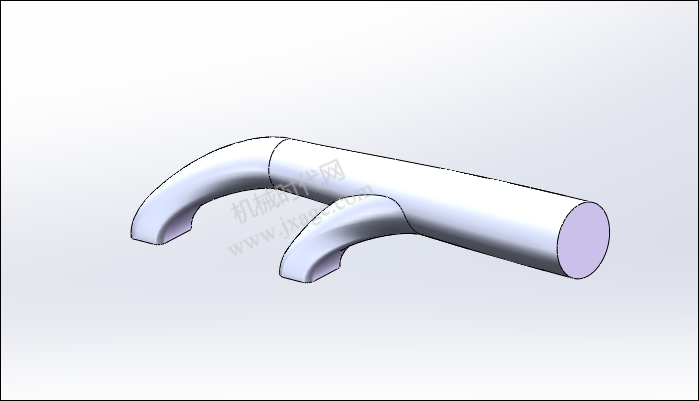
10.点击“插入”-“曲面”-“边界曲面”,依次选择下图所示的蓝色边线和草图1的草绘。
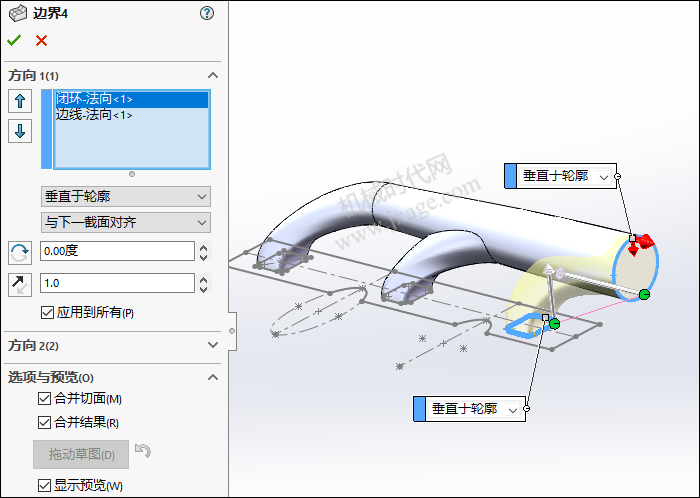
点击勾号完成。
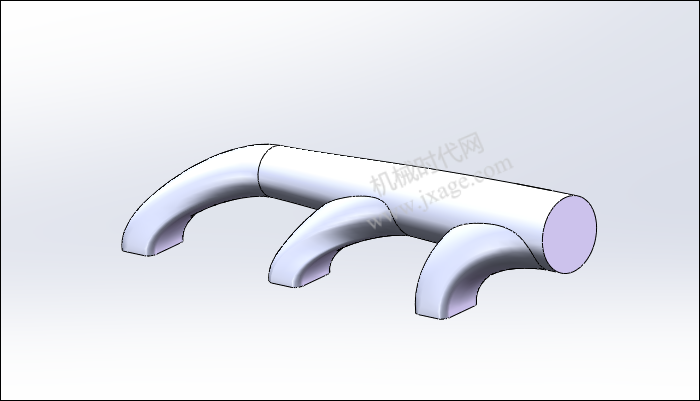
11.点击拉伸凸台/基体,选择下图所示的面作为草绘平面,绘制如下图所示的草图,设置拉伸深度为137mm。
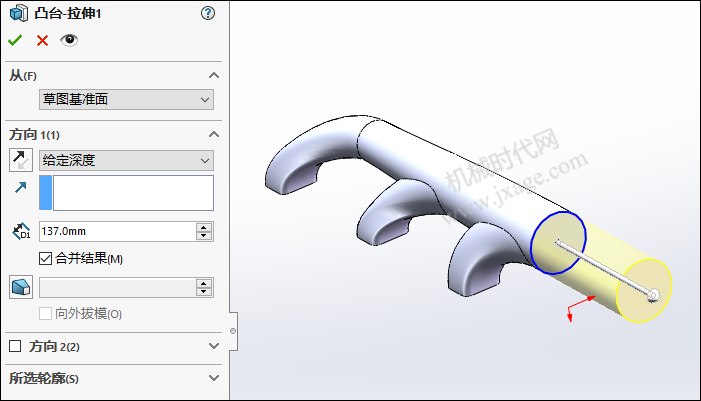
12.点击拉伸凸台/基体,选择草图1作为拉伸草图,设置拉伸深度为10mm。
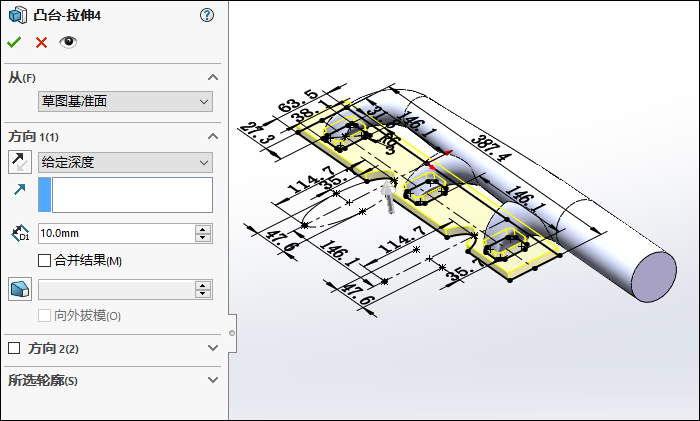
13.抽壳。
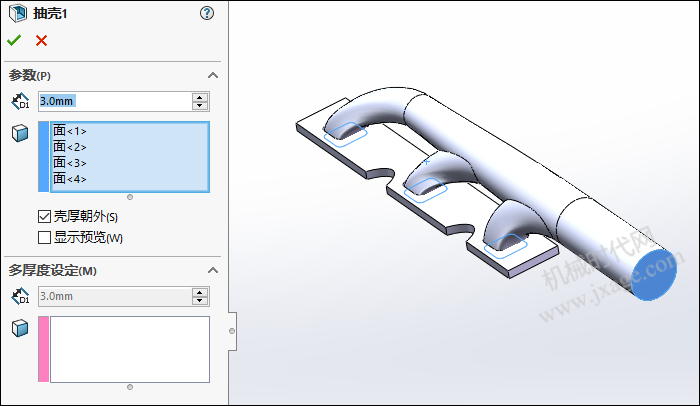
14.点击“插入”-“特征”-“组合”,操作类型选择“添加”,选择下图所示的两个实体。
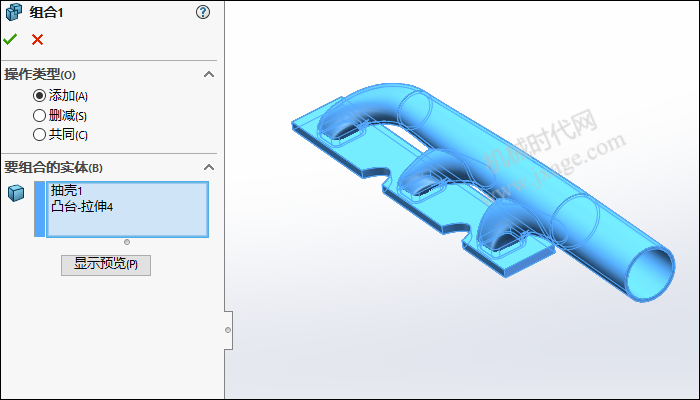
15.倒圆角。
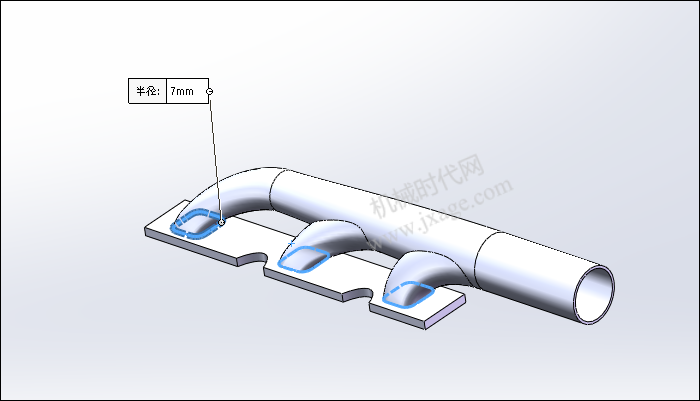
16.倒圆角。
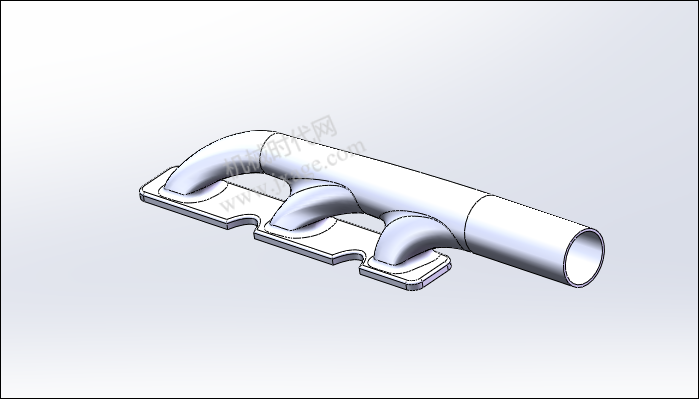
17.完成渲染。

模型下载:
此处为隐藏的内容
注册登录后,方可查看
登录
Proe知识
扫二维码关注微信公众号

我的微信
微信号已复制
SolidWorks技巧
扫二维码关注微信公众号

我的公众号
公众号已复制

